Jest wiele narzędzi, za pomocą których możesz pracować z repozytoriami GIT: konsolowych, z graficznym interfejsem użytkownika, darmowych, jak i płatnych. W tym wpisie chciałbym Ci pokazać kilka narzędzi, jakie można użyć do obsługi Gita, które moim zdaniem są warte zainteresowania.
Git Bash – korzystanie z Git za pomocą wiersza poleceń.
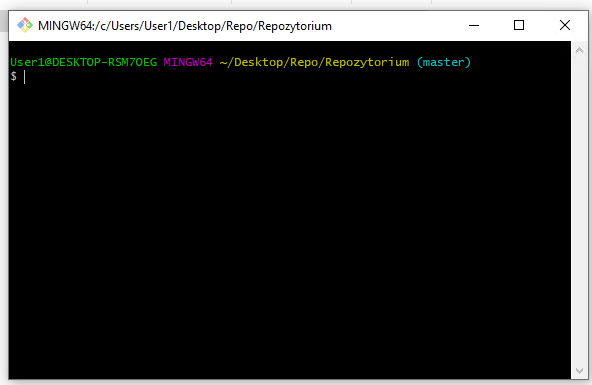
Jest to podstawowy sposób korzystania z Git, który zdecydowanie rekomenduję na początkowym etapie pracy z Gitem.
Wszystkie narzędzia graficzne wykonują tak naprawdę komendy Gitowe, więc warto zapoznać się z nimi i wyćwiczyć je używając właśnie wiersza poleceń. Jeżeli z wierszem poleceń nie masz wielkiej styczności i nie czujesz się zbyt pewnie, zacznij od któregoś z narzędzi graficznych, które są poniżej. Pamiętaj jednak, że dobrze jest się przełamać i po wyklikaniu czegoś w programie graficznym spróbować powtórzyć tę operację za pomocą komend w wierszu poleceń. Znajomość komend zdecydowanie może się przydać, ponieważ programy graficzne mogą nie mieć czasem wszystkich funkcji, jakie posiada konsola GIT i może się zdarzyć, że przy jakiś nietypowych operacjach trzeba będzie skorzystać z wiesza poleceń.
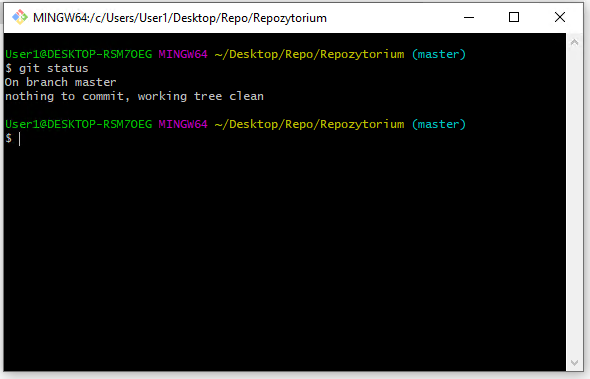
Git Gui – jest to narzędzie, które pokazywałem we wpisie “Git Podstawy – instalacja i stworzenie pierwszego repozytorium lokalnego”. Jest to narzędzie proste i przejrzyste, co jest jego zaletą, ale również wadą. Pozostałe narzędzia są zdecydowanie wygodniejsze, jeżeli chodzi o obsługę Git z poziomu interfejsu graficznego.
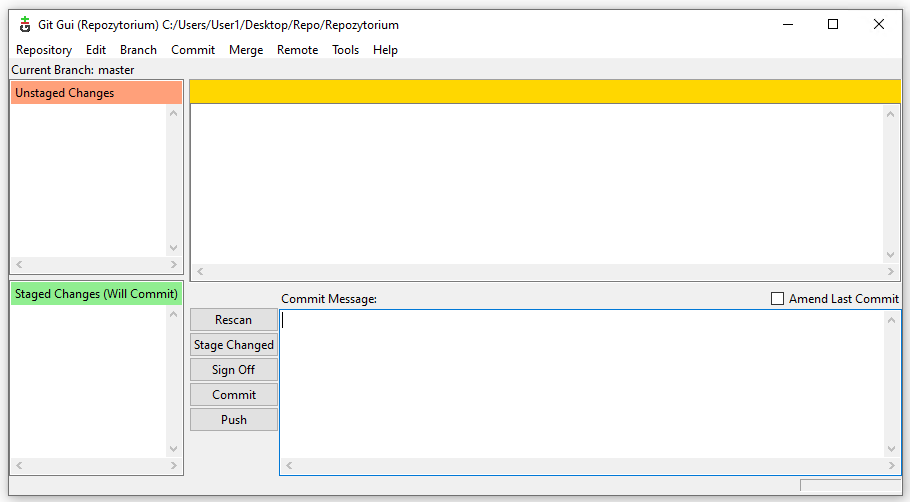
SourceTree – jest narzędziem, które jest dostępne zarówno na Windows, jak i Mac. Znaleźć je można pod adresem Sourcetree | sourcetreeapp.com.
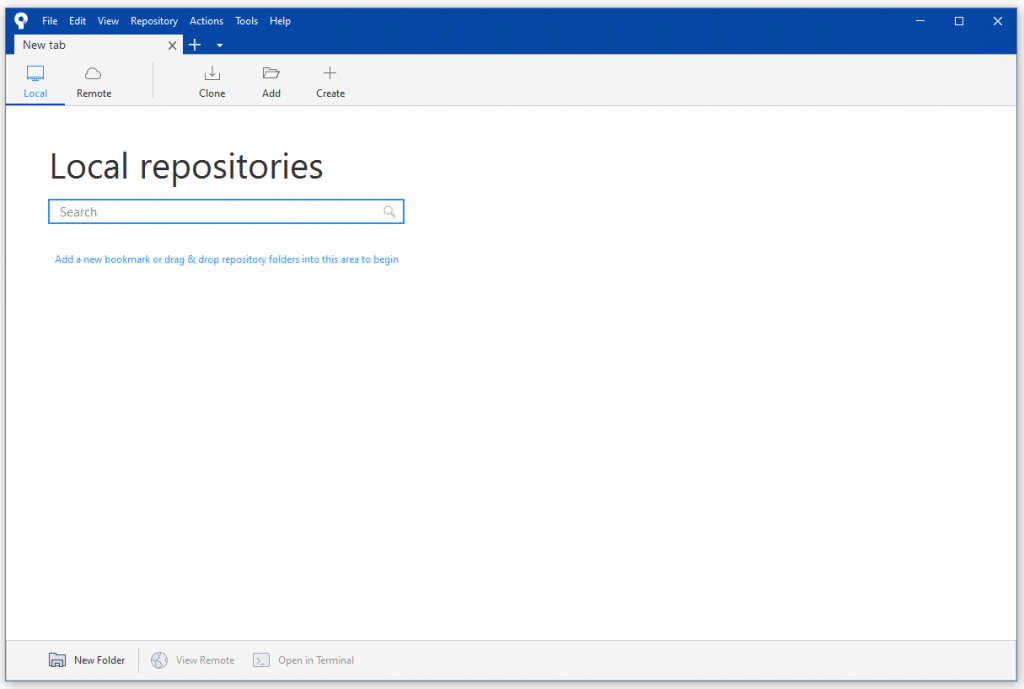
Jego zaletą jest zdecydowanie logiczne ułożenie sekcji i duża przejrzystość. U samej góry posiada zakładki, które ułatwia pracę z kilkoma repozytoriami jednocześnie. Poniżej posiada przyciski z najpotrzebniejszymi funkcjami gita np. Commit, Pull, Push oraz przełączanie się pomiędzy Branchami (gałęziami). W sekcji roboczej po lewej stronie są widoki plików, nad którymi pracujemy, historia komitów oraz lista branchy, jakie są w naszym repozytorium.
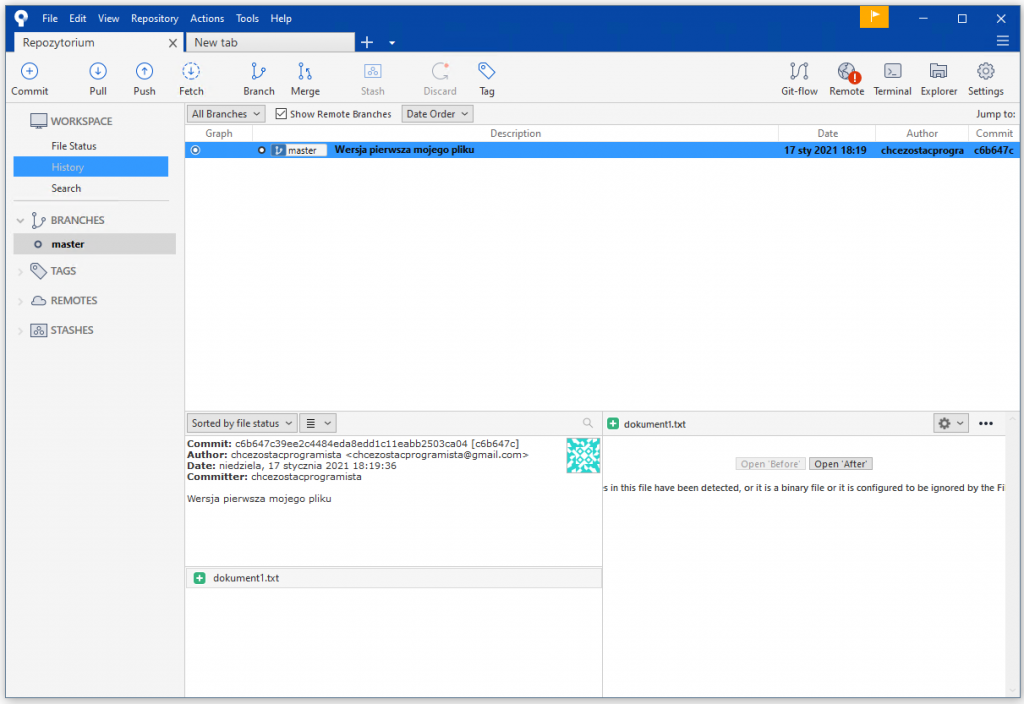
Jest to narzędzie bardzo fajne, które zmieniało się w czasie i kilkukrotnie w swojej karierze zdarzało mi się z niego korzystać.
GitKraken – narzędzie, które jest podobne w swoich założeniach do SourceTree i posiada dość podobnie zorganizowany układ okien i funkcji. To, co go odróżnia to zdecydowanie ciekawszy wygląd (choć to kwestia gustu).
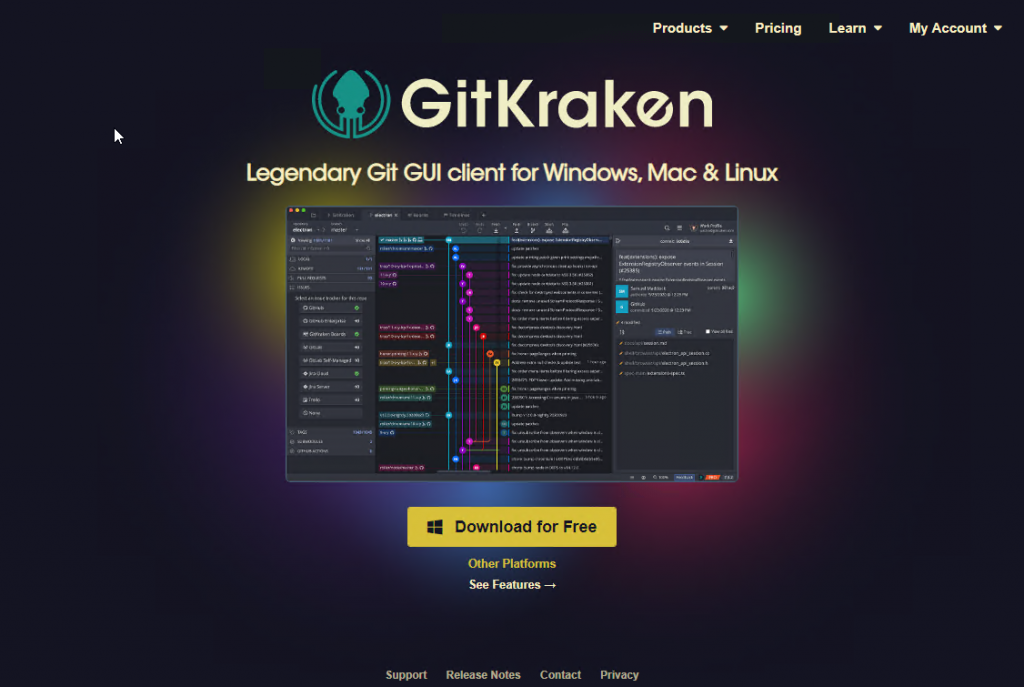
Zainstalować go można ze strony GitKraken.
Jest to narzędzie płatne, ale posiada również wersję darmową. Ma wersję na Windows, Mac oraz Linuxa.
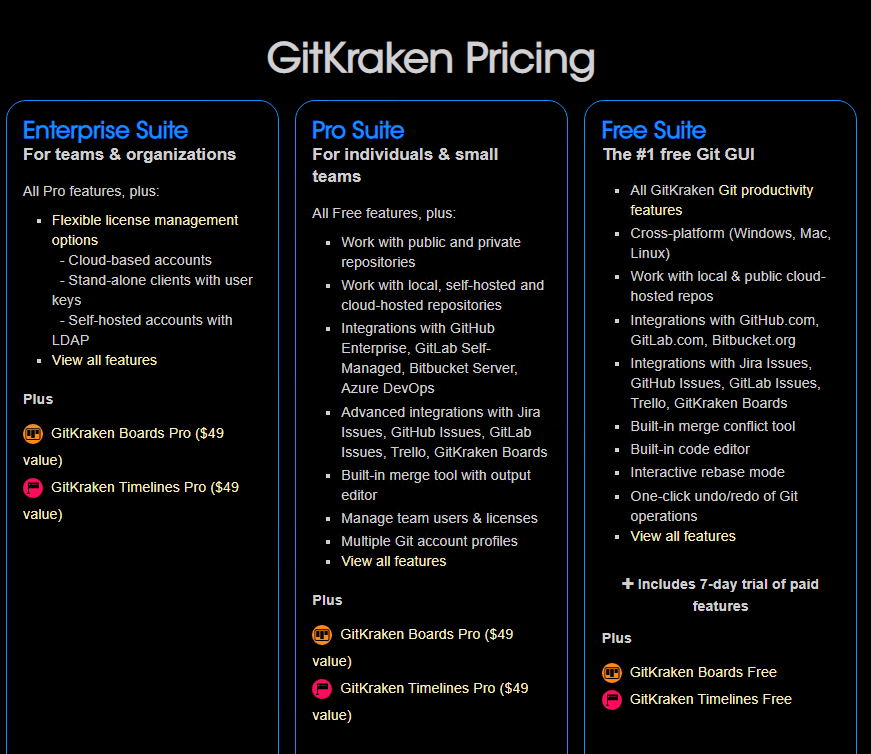
Podobnie jak w SourceTree są zakładki, poniżej przyciski z podstawowymi funkcjami oraz z lewej strony podgląd na branche.
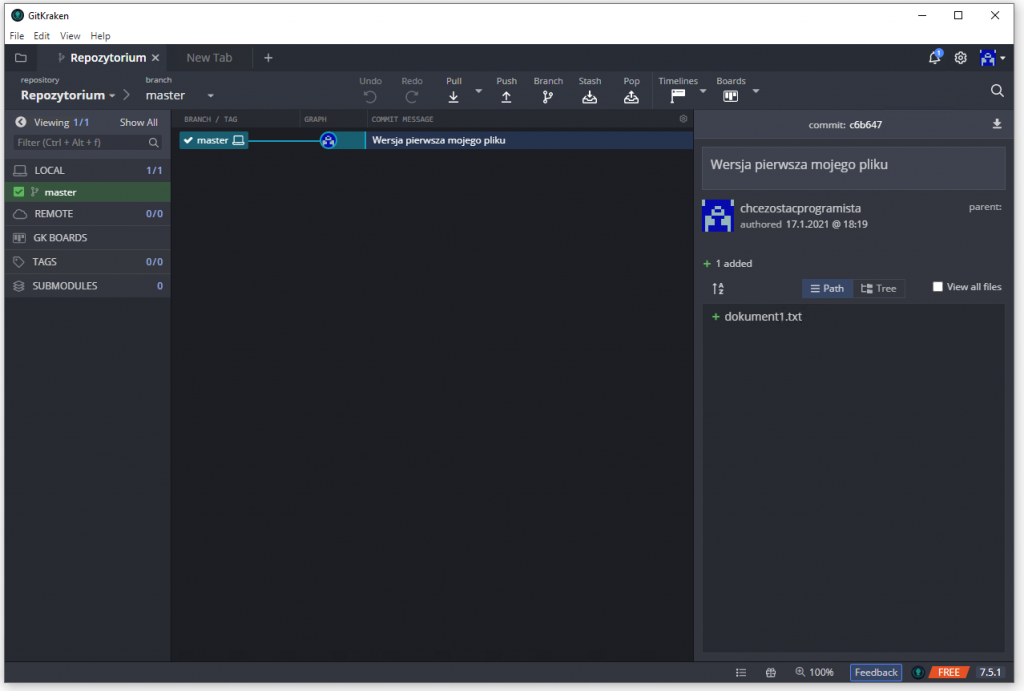
Jest to narzędzie, które mi osobiście bardzo się podoba i przez swój wygląd sprawia, że aż chcę z niego korzystać. Do minusów na pewno jednak można zaliczyć fakt, że w darmowej wersji nie można się podpiąć do wszystkich zdalnych repozytoriów, gdzie można przechowywać kod np. AzureDevOps, ale można spokojnie się podpiąć do GitHub 🙂
TortoiseGit – to narzędzie trochę inne od pozostałych wymienianych wcześniej, można je znaleźć na stronie TortoiseGit.
Odpala się go z poziomu menu kontekstowego w Windowsie. Dzięki temu narzędziu możemy używać normalnie eksploratora plików i po kliknięciu prawym przyciskiem myszy na dany plik lub katalog wywołać odpowiednią komendę GIT.
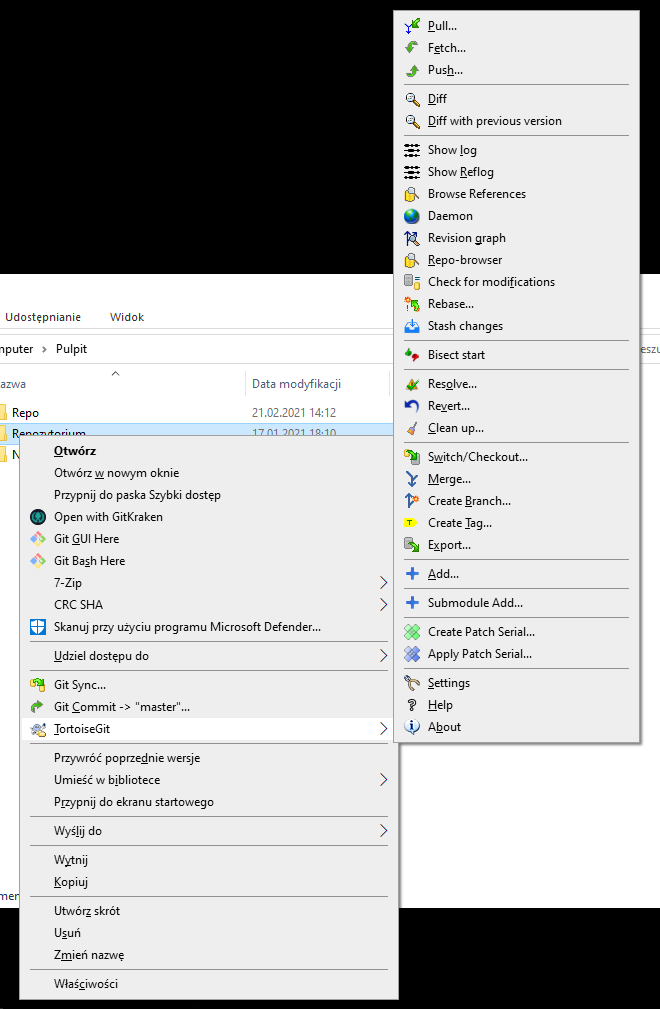
Jest to narzędzie, które jest już na rynku od długiego czasu, ale doskonale spełnia swoją funkcję. Jego największą zaletą jest właśnie to, że możemy normalnie przeglądać pliki w naszym repozytorium i zaznaczając odpowiedni katalog lub plik wykonać na nim szybko jakąś operację GIT.
Personalnie jest to narzędzie, z którego korzystam od lat zawodowo, jak i prywatnie. Możliwość pracy w Eksploratorze Windows w tak prosty sposób z gitem sprawia, że można się poczuć jakby Git był jedną z funkcji systemu Windows. Na pewno nie jest to narzędzie idealne, np. zdecydowanie historię wersji na git lepiej przegląda mi się na KrakenGit lub SourceTree.
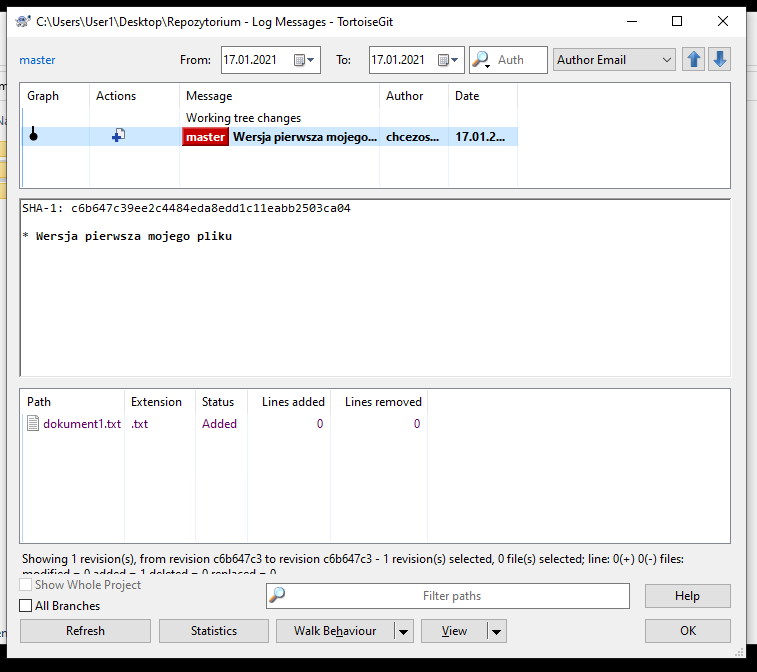
Git w VisualStudio – w Visual Studio jest wbudowana obsługa GIT, co pozwala w bardzo prosty i szybki sposób wprowadzać nowe wersje kodu(commity) w naszym GIT oraz synchronizować się z wersją repozytorium na serwerze.
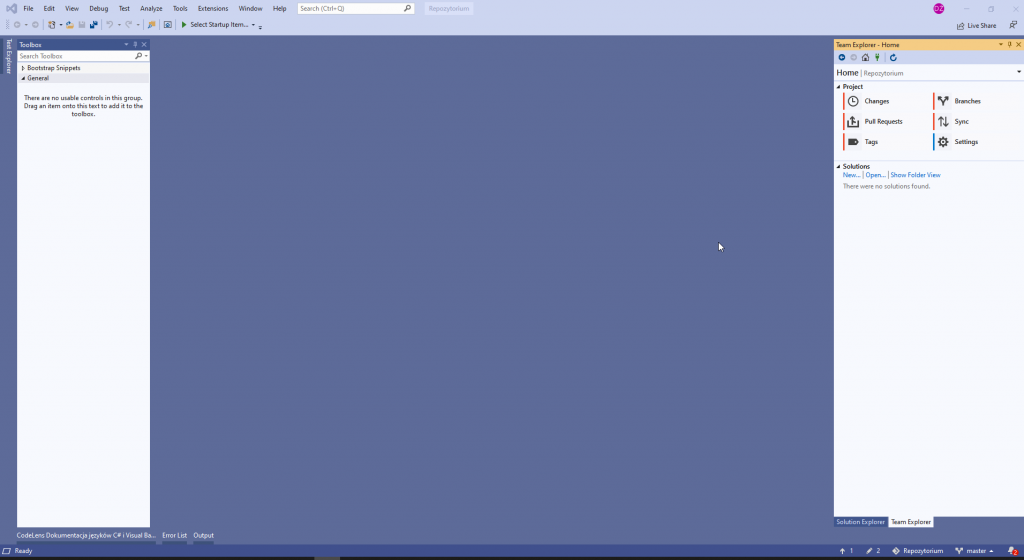
W trakcie pracy w VisualStudio w prawym dolnym rogu widać, na jakim branchu jesteśmy, a w jednym z menu (Team Explorer) mamy dostęp do wszystkich najważniejszych komend. Możemy też przeglądać historię commitów.
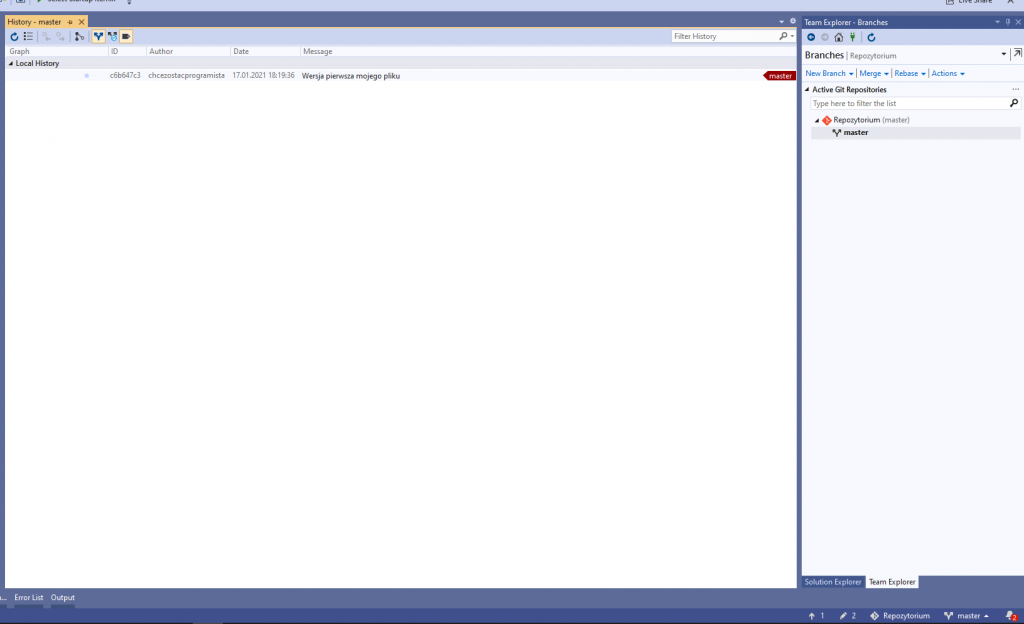
Do plusów na pewno można zaliczyć łatwość pracy z gitem podczas pracy z VisualStudio. Do minusów zdecydowanie to, że jeżeli chcemy korzystać z Git również w katalogach, w których nie ma kodu (np. wersjonowanie naszych plików z prezentacjami PowerPoint,) robienie tego z poziomu VisualStudio nie jest zbyt ergonomiczne. Oczywiście jest to możliwe, ale są do tego przyjemniejsze narzędzie.
VisualStudio Code – Git extenstions – z poziomu VisualStudio Code również można pracować z GIT. Jest do tego dedykowany przycisk w lewym menu VisualStudio.
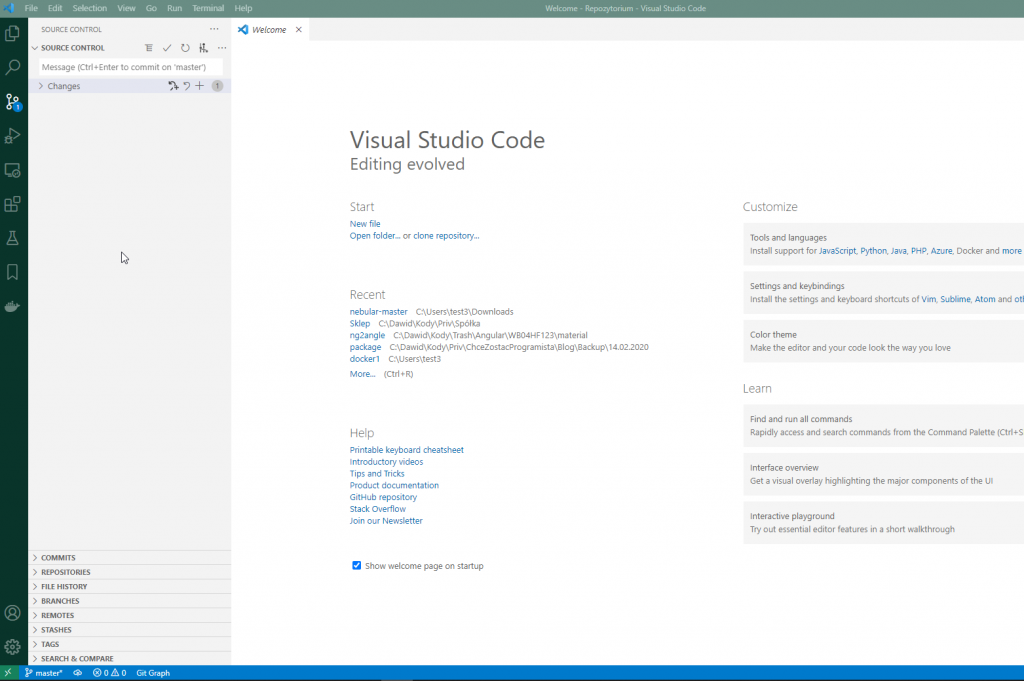
Dodatkowo w lewym dolnym rogu mamy podgląd, na którym branchu się znajdujemy. Poza tym, co jest wbudowane w VisualStudio Code istnieje możliwość doinstalowania dodatków, co jest niesamowitym plusem dla VisualStudio Code.
Z dodatków, które mogę polecić są to:
Git Graph – dzięki któremu można w bardzo fajny sposób przeglądać historię commitów.
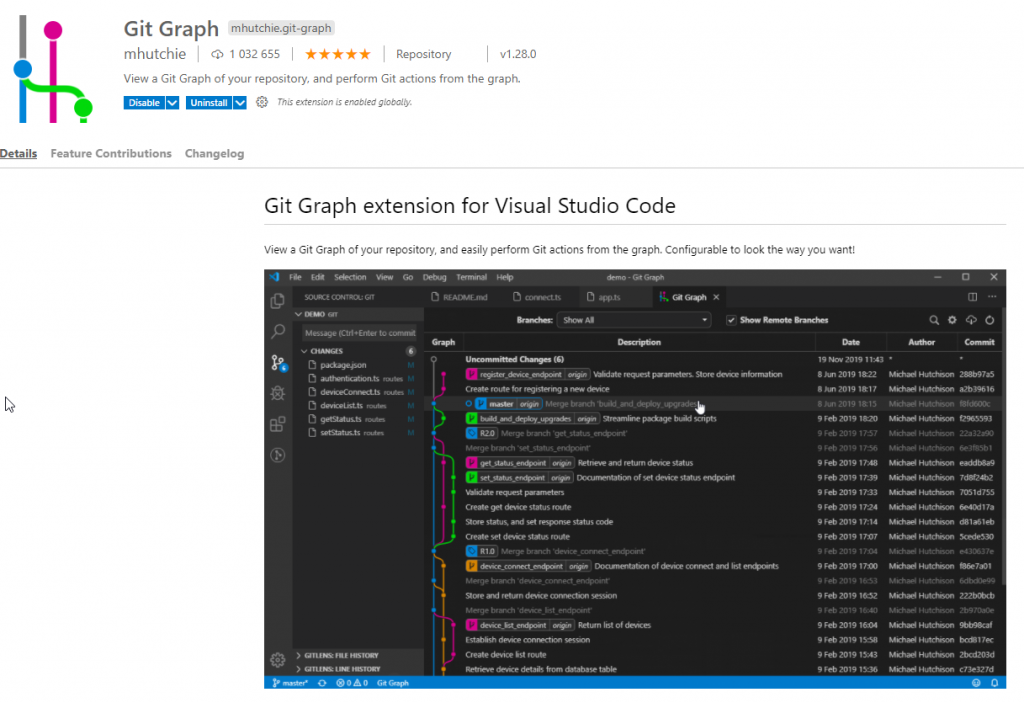
GitLens – Git supercharged – który w fantastyczny sposób pozwala porównywać pliki między wersjami, dzięki czemu można oglądać jak pliki zmieniały się z wersji na wersję.
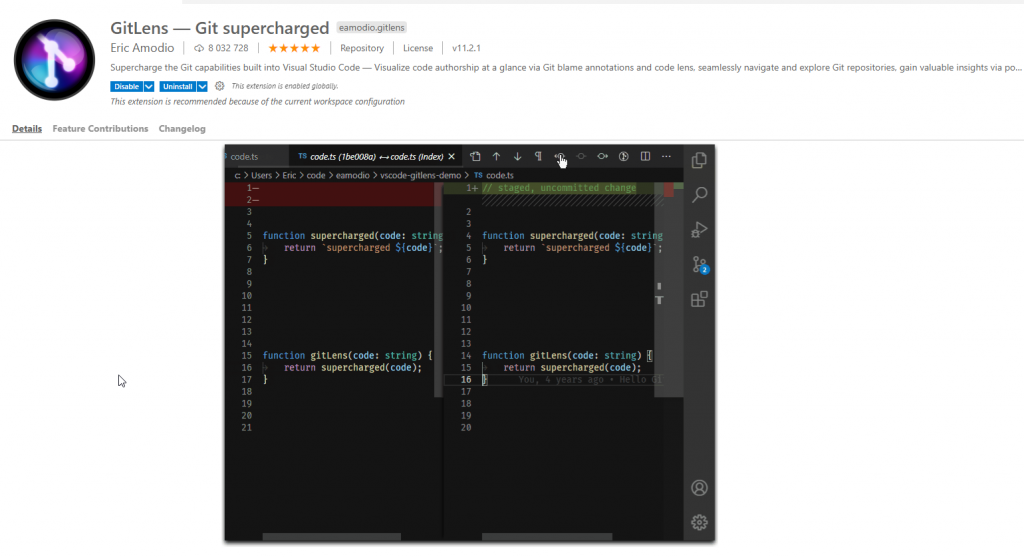
Tutaj (podobnie jak w przypadku VisualStudio) w przypadku pracy z tym programem wbudowany Git oraz dodatki doskonale usprawniają pracę, ale jeżeli używamy repozytoriów Git do czegoś innego niż projekty programistyczne warto rozejrzeć się wśród innych narzędzi.
Na stronie poświęconej Gitowi https://git-scm.com w zakładce downloads (https://git-scm.com/downloads/guis) można znaleźć listę narzędzi do obsługi graficznej darmowych, jak i płatnych. Jeżeli żadna z propozycji, które ja opisałem nie spodoba Ci się, odwiedź koniecznie git-scm i zapoznaj się z innymi narzędziami. Na pewno któreś z nich idealnie Ci przypasuje 🙂
Warto też pomyśleć o korzystaniu z kilku narzędzi w zależności od potrzeby. Ja personalnie używam połączenia GIT Bash, TortoiseGit, czasem wspomagam się GitKraken, chociaż podczas przygotowywania tego wpisu odkryłem bardzo pozytywne zmiany w SourceTree i chyba po raz kolejny wrócę do tego narzędzia zastępując GitKraken. Oczywiście podczas pracy z VisualStudioCode używam wbudowanych narzędzi, które usprawniają pracę nad projektami.
Jestem ciekaw, jakie narzędzia Tobie spodobały się najbardziej, i których Ty będziesz używać w twojej przygodzie z GIT.
W kolejnych wpisach będę prezentował dokładnie ich możliwości i w jaki sposób się po nich poruszać tak, aby pokazać dokładnie różnice między nimi i ułatwić Ci korzystanie z któregoś z nich.